Jak włączyć Fitbit Versa - przewodnik krok po kroku
Jak włączyć Fitbit Versa Fitbit Versa to popularny smartwatch fitness, który pozwala śledzić codzienną aktywność, monitorować tętno i otrzymywać …
Przeczytaj artykuł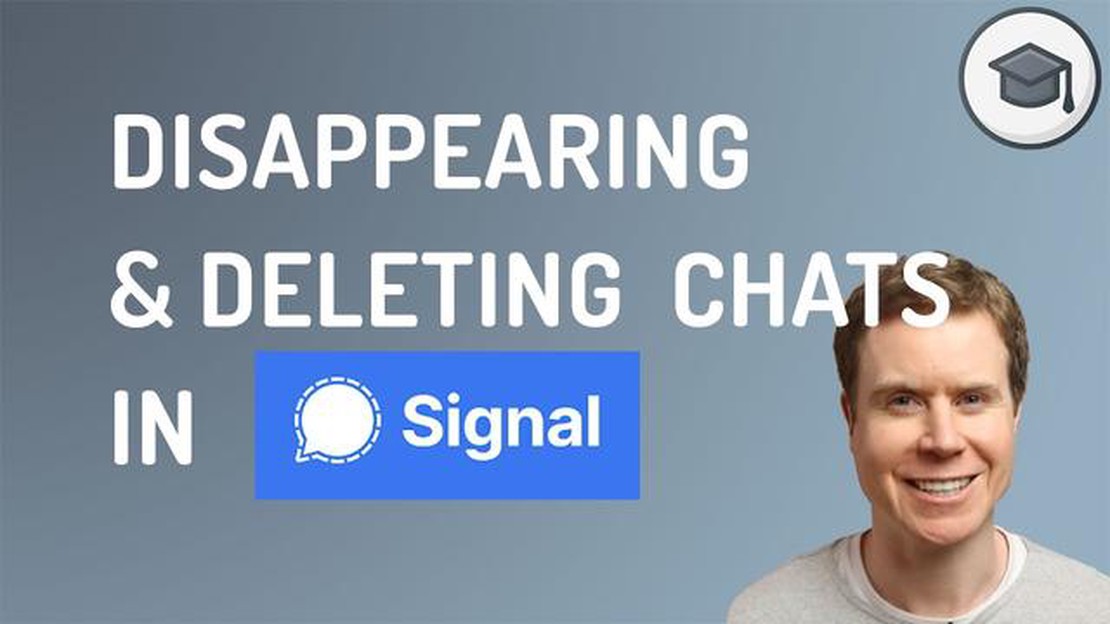
Wysyłanie wiadomości, które automatycznie znikają po określonym czasie, stało się popularną funkcją w aplikacjach do przesyłania wiadomości. Oferuje ona dodatkowy poziom prywatności i bezpieczeństwa, zapewniając, że wiadomości nie są przechowywane w nieskończoność. Signal, jedna z najbezpieczniejszych dostępnych aplikacji do przesyłania wiadomości, również oferuje tę funkcję.
Konfiguracja znikających wiadomości w Signal to prosty proces, który można wykonać w zaledwie kilku krokach. Niniejszy przewodnik przeprowadzi cię przez ten proces, ułatwiając włączenie tej funkcji i ochronę prywatności.
Krok 1: Otwórz aplikację Signal
Aby rozpocząć, otwórz aplikację Signal na swoim urządzeniu. Signal jest dostępny zarówno na Androida, jak i iOS, więc upewnij się, że masz zainstalowaną najnowszą wersję.
Krok 2: Otwórz rozmowę
Po otwarciu aplikacji Signal przejdź do rozmowy, w której chcesz włączyć znikające wiadomości. Może to być rozmowa jeden na jeden lub czat grupowy.
Krok 3: Otwórz ustawienia konwersacji
W ramach konwersacji dotknij nazwy kontaktu lub grupy u góry ekranu. Spowoduje to otwarcie menu ustawień konwersacji.
Uwaga:** Jeśli korzystasz z urządzenia z systemem Android, konieczne może być dotknięcie trzech pionowych kropek w prawym górnym rogu i wybranie opcji “Ustawienia”.
Krok 4: Włączanie znikających wiadomości
W menu ustawień konwersacji przewiń w dół, aż znajdziesz opcję “Znikające wiadomości”. Stuknij w nią, aby otworzyć ustawienia znikających wiadomości.
Krok 5: Ustaw licznik czasu
Po otwarciu ustawień znikających wiadomości możesz ustawić licznik czasu, jak długo mają trwać wiadomości, zanim znikną. Signal oferuje szereg opcji, od 5 sekund do 1 tygodnia. Wybierz opcję, która odpowiada Twoim potrzebom.
Krok 6: Potwierdź i zapisz
Po ustawieniu timera dotknij przycisku “Zapisz” lub “Gotowe”, aby potwierdzić zmiany. Znikające wiadomości są teraz włączone dla tej konwersacji.
Wykonując te proste kroki, możesz łatwo skonfigurować znikające wiadomości w Signal. Funkcja ta dodaje dodatkową warstwę prywatności i bezpieczeństwa do rozmów, zapewniając, że wiadomości są usuwane po określonym czasie. Jest to przydatne narzędzie dla każdego, kto ceni swoją prywatność i chce zachować prywatność i bezpieczeństwo swoich wiadomości.
Czytaj także: Jak rozwiązać problem i naprawić aplikację Bose Music, która nie może wyszukać słuchawek Bose QuietComfort Earbuds?
Wysyłanie znikających wiadomości w Signal to skuteczny sposób na zachowanie prywatności i upewnienie się, że rozmowy nie są przechowywane w nieskończoność. Funkcja ta pozwala ustawić licznik czasu, aby wiadomości automatycznie znikały po określonym czasie.
Aby ustawić znikanie wiadomości w aplikacji Signal, wykonaj następujące czynności:
Czytaj także: Dlaczego tworzenie oprogramowania metodą kaskadową przetrwa próbę czasu?
Po ustawieniu licznika czasu znikania wiadomości, wszelkie wiadomości wysłane lub odebrane na tym czacie będą automatycznie znikać po określonym czasie. Dodaje to dodatkową warstwę bezpieczeństwa i zapewnia poufność rozmów.
Należy pamiętać, że włączenie znikających wiadomości wpłynie tylko na nowe wiadomości wysłane po włączeniu ustawienia. Poprzednie wiadomości nie zostaną zmienione i nadal będą widoczne. Jeśli chcesz zastosować znikające wiadomości również do poprzednich wiadomości, możesz je ręcznie usunąć lub wyczyścić historię czatu.
Ważne jest, aby pamiętać, że znikające wiadomości nie uniemożliwiają odbiorcy robienia zrzutów ekranu lub wykonywania innych rodzajów zrzutów ekranu. Znikające wiadomości mają na celu zapewnienie tymczasowej i samoczynnie usuwającej się zawartości, ale odbiorca nadal może zapisać lub przechwycić wiadomości przed ich zniknięciem.
Korzystając z funkcji znikających wiadomości w Signal, możesz zapewnić, że Twoje prywatne rozmowy mają dodatkową warstwę prywatności i bezpieczeństwa. Pamiętaj, aby regularnie sprawdzać i dostosowywać ustawienia znikających wiadomości w razie potrzeby.
Uwaga: Znikające wiadomości będą miały zastosowanie tylko do nowych wiadomości wysłanych i odebranych po włączeniu ustawienia. Nie będzie to miało wpływu na wcześniej wysłane i odebrane wiadomości.
To wszystko! Ustawiłeś znikające wiadomości dla swojej konwersacji Signal. Pamiętaj, aby wykonać te kroki dla każdej konwersacji, dla której chcesz włączyć tę funkcję.
Signal to bezpieczna aplikacja do przesyłania wiadomości, która oferuje swoim użytkownikom szeroki zakres funkcji i korzyści. Niektóre z kluczowych funkcji i zalet korzystania z Signal to:
Ogólnie rzecz biorąc, Signal oferuje bezpieczną i skoncentrowaną na prywatności komunikację z szeregiem funkcji, które priorytetowo traktują poufność użytkownika i ochronę danych.
Signal to aplikacja do przesyłania wiadomości, która koncentruje się na prywatności i bezpieczeństwie. Jest znana z szyfrowania end-to-end, które zapewnia, że tylko zamierzony odbiorca może odczytać wiadomości.
Aby ustawić znikające wiadomości w Signal, otwórz rozmowę i dotknij nazwy odbiorcy u góry ekranu. Następnie przewiń w dół i dotknij opcji “Znikające wiadomości”. Możesz wybrać czas, przez jaki wiadomości mają być automatycznie usuwane - od 5 sekund do 1 tygodnia.
Tak, możesz ustawić różne ustawienia znikających wiadomości dla różnych kontaktów w Signal. Ustawienia znikających wiadomości są stosowane dla poszczególnych konwersacji, dzięki czemu można dostosować ustawienia zgodnie z własnymi preferencjami dla każdej konwersacji.
Po usunięciu znikających wiadomości nie są one już dostępne w konwersacji. Należy jednak pamiętać, że znikające wiadomości nie uniemożliwiają odbiorcy robienia zrzutów ekranu lub zapisywania wiadomości przed ich usunięciem.
Tak, możesz zmienić ustawienia znikających wiadomości po ich skonfigurowaniu w Signal. Wystarczy wykonać te same kroki, aby uzyskać dostęp do ustawień znikających wiadomości w konwersacji i dostosować czas trwania zgodnie z potrzebami.
Signal to bezpieczna aplikacja do przesyłania wiadomości, która oferuje kompleksowe szyfrowanie prywatnych wiadomości i połączeń.
Jak włączyć Fitbit Versa Fitbit Versa to popularny smartwatch fitness, który pozwala śledzić codzienną aktywność, monitorować tętno i otrzymywać …
Przeczytaj artykułTony hawks pro skater 6: czy wyjdzie na xbox series x i ps5 w 2023 roku? Wszyscy fani słynnej serii gier Tony Hawk’s Pro Skater z niecierpliwością …
Przeczytaj artykułRóżnica między Windows 11 Home i Pro Windows 11, najnowszy system operacyjny firmy Microsoft, oferuje dwie edycje - Home i Pro. Chociaż obie edycje …
Przeczytaj artykułJak naprawić Xbox One, który nie odczytuje dysku lub błąd dysku Jeśli jesteś użytkownikiem Xbox One, prawdopodobnie doświadczyłeś frustracji związanej …
Przeczytaj artykułSamsung Galaxy S7 Edge z niedziałającym tekstem predykcyjnym i inne powiązane problemy Samsung Galaxy S7 Edge to popularny smartfon znany z …
Przeczytaj artykuł10 ważnych linków, które powinien znać każdy użytkownik Google Google jest integralną częścią codziennego życia wielu ludzi. Jednak wielu użytkowników …
Przeczytaj artykuł